今天天气好晴朗处处好风光,好天气好开始,图老师又来和大家分享啦。下面给大家推荐photoshop将女孩照片制作出复古效果,希望大家看完后也有个好心情,快快行动吧!
【 tulaoshi.com - ps调色教程 】
先看效果图

首先打开小女孩吹泡泡的图片。

添加纯色调整层,图层模式柔光。
(本文来源于图老师网站,更多请访问http://www.tulaoshi.com)
添加纯色调整层,图层模式柔光。
(本文来源于图老师网站,更多请访问http://www.tulaoshi.com)
photoshop教程
曲线调整层。

色彩平衡调整层。
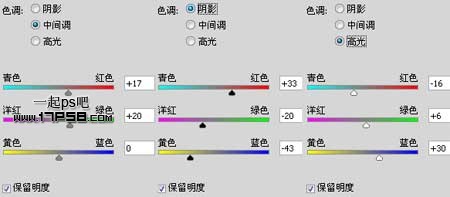
渐变映射调整层,图层模式柔光。

色阶调整层。

新建图层,前景色#fc8961笔刷随意涂抹几下,图层模式强光,适当降低不透明度。

添加外发光样式。

效果如下。

复制背景层,把它挪到图层最顶端,模式滤色,不透明度70%.
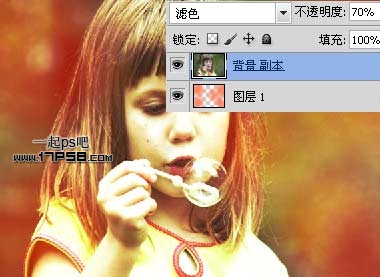
Ctrl+U把饱和度降到最低。
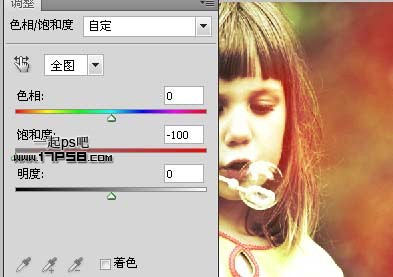
复制这个图层,模式改为柔光,最终效果如下,图老师本ps教程结束,复古效果制作完成。
(本文来源于图老师网站,更多请访问http://www.tulaoshi.com)
来源:http://www.tulaoshi.com/n/20160405/2124655.html
看过《photoshop将女孩照片制作出复古效果》的人还看了以下文章 更多>>